Поставянето на размери в автокадите не е честа, а полезна и творческа работа, за да почувствате по -добре програмата

- 3867
- 265
- Johnathan Wilderman
Задачата как да конфигурирате размерите в автокадите е двойна. Можете да регулирате по -рано установения размер - не отговаря на неговата стойност или геометрични характеристики; или създайте нов стил на размер и го използвайте в бъдеще, като вид библиотека с измерения от различен характер.

Имаме предвид и друг нюанс, чието счетоводство може да помогне много в реалната работа. Факт е, че има много ситуации и не всичко може да бъде предвидено. С други думи, не всичко може да бъде включено в използвания размер. Следователно, разработчикът трябва да е готов да създаде размера на „ръчно“, ако е необходимо - всички инструменти за този AutoCAD предоставят - има линии, стрелки, текстови инструменти и възможност за използване на специални знаци (често има проблеми с изискванията на нашите gosts и радиуси).
В допълнение, няма да забравим, че при избора на размер програмата се фокусира върху реалния размер, съответстващ на избраните граници на чертежа. С други думи, настройката на размерите в AutoCade задължително върви след прехода към менюто "Формат" / "Формат" ("Формат" / "Ограничения за рисуване"). Това е коренно важно за автокадите - цялата работа и дисплей се случва с реални размери, разработчикът се освобождава от необходимостта от първото измерване, след това го пребройте в точките на екрана и след това влиза в параметъра на изобразения обект. Подобна работа „по старомодния начин“ отдавна е минало миналото.
Настройки на създадения размер
Когато размерът е зададен, той точно съответства на общите параметри, зададени в текущия стил на работа за даден тип размер. Но не винаги общите настройки отразяват желаните параметри на размера, за тяхната промяна можете да причините неговите свойства чрез контекстното меню (в прозореца на менюто - „Свойства“).
Прозорецът на свойствата може да бъде причинен и през главното меню чрез команда на „Промени“ / „Свойства“ / „Свойства“), като се използва инструментът „Свойства“ на основната лента с инструменти или използване на комбинация от горещи клавиши - „Ctrl+1“.
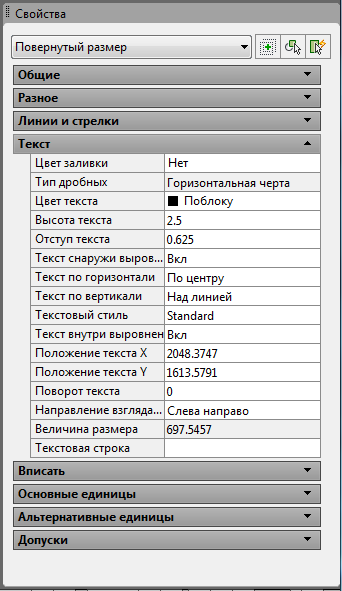
Прозорец на свойствата в AutoCAD
Сред многото възможни местни промени, които могат да се направят (се появяват веднага след промяна):
- Цвят - Промяна на цвета, по подразбиране е избран цветът, предписан за слоя;
- Слой - прехвърлете размера на друг слой; По принцип е полезно да поставите всички размери на отделен слой, но ако сте сбъркали с данните, тогава възможността за прехвърляне;
- Dim Style - Променете стила, който притежава размера;
- Линии и стрелки - група от „малки“ настройки на геометрията на линиите, всички възможни вдлъбнатини и вида на стрелките;
- Текст - Група текстови настройки - формат, позиция, вдлъбнатини. Обръщаме внимание, че по подразбиране AutoCAD задава реалния размер по границите на чертежа (обозначен с бледо цвят в параметъра за измерване), но тази стойност може да бъде променена, ако е необходимо (в крайна сметка, ако е създадена скица, основно Размерите са правилно прикрепени и графиките, съответстващи на графиката, изобщо не са необходими). Можете да промените измерената стойност, като използвате параметъра, включен в тази група - Text Override. На практика това е една от най -често изпълнените настройки.
- Fit - Група опции за взаимно подреждане на линии, стрелки и текст, ако измереният обект не ви позволява да задавате размера по стандартен начин - друга група често използвани настройки.
Работете с размери
В интерес на истината, когато говорят за настройване на размери в Autocade, те означават размер на размерите - библиотека с размери на различни видове, създадени според изискванията, например, един стандарт.
Първоначално програмата използва един вграден -в стил по подразбиране -ISO -25 (посочено в падащия списък „Dim Style Control“, разположен в лентата с инструменти за размери). Този панел не се показва по подразбиране на екрана, така че потребителят ще трябва да направи това сам (командата "изглед" / "ленти с инструменти").

Размерена лента с инструменти
Обръщаме внимание, че на потребителя се дава възможност първо да създаде размера в един стил, ако е необходимо, а след това изборът в списъка със стилове го променя - по този начин се оказва, че всички размери на чертежа са в една и съща Стил, а едно в другото, това е често срещана ситуация.
Работата със Styles се извършва в командата "Dimency Style", която по подразбиране е разположена вдясно от списъка (тук, както във всяка програма, потребителят има право да променя както присъствието на команда в панела, така и неговото местоположение).
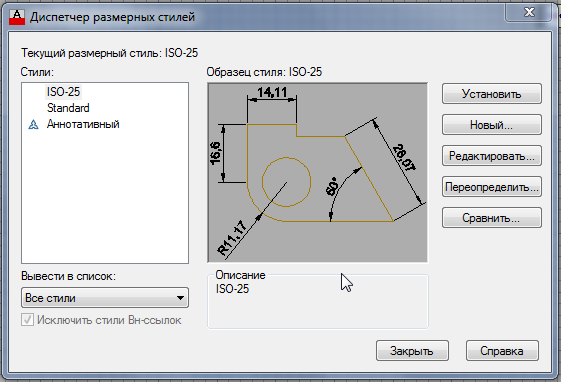
Размерен диспечер в AutoCAD
На входа, за да работите със стилове на ваше разположение:
- Стилове - списък на наличните стилове;
- Списък - изборът на опцията за формиране на списък - всички стилове или само използвани;
- Задайте ток - инсталиране на избрания в списъка на стила като настоящ работник;
- Ново - Създаването на нов стил въз основа на избрания списък;
- Модифициране - промяна в стила;
- Отмяна - излишък на стил;
- Сравнете - Сравнение на два стила (много полезен екип, когато трябва да работите с непозната рисунка).
Когато създавате нов стил, се предлага първо да изберете не само оригиналния стил, но и видовете размери, които ще бъдат създадени. По подразбиране се предлага да се конфигурира всички типове, но сред избора само линейни, радиуси, диаметри, ъгъл, парцали.
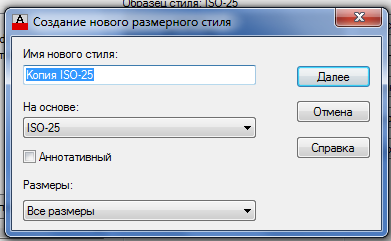
Създаване на нов размерен стил в AutoCAD
След избора, направен, когато щракнете върху клавиша „Продължи“ („Продължи“) на прозорец с шест отметки на разположение на разработчика, които предоставят всички възможни параметри на настройките. Ако някой от параметрите не е напълно ясен, потребителят никога няма да има проблеми с разбирането си - всички промени се отразяват незабавно в прозореца за предварително изглед.
Сред най -значимите настройки:
- Размерени линии - параметри на размерени линии;
- Линии за разширение - параметри на отдалечени линии (включително дори разстоянието от линии до измерения обект, което в руските стандарти винаги е нула);
- Arrowheads - Избор на завършване на размерени линии - стрелки, точки, тирета и много други; Стилът може да бъде конфигуриран за всеки от двете "стрелци" независимо;
- Текст - Всички възможни параметри на текстовите настройки, от неговия размер и разстояние до линията на размера до местоположението спрямо измерения обект;
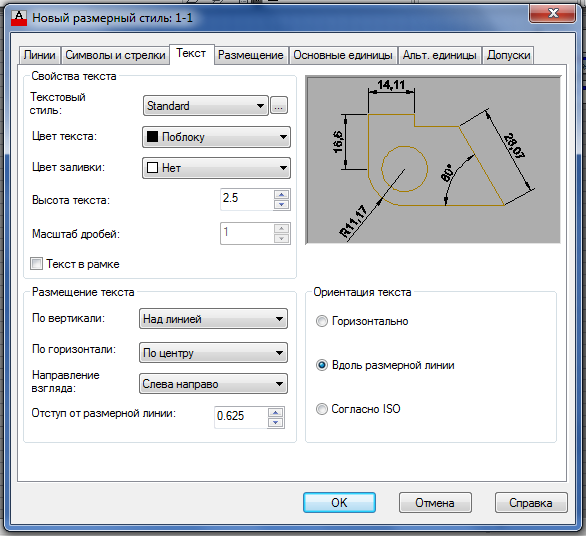
Настройки на размера на размера в AutoCAD
- Fit е група настройки за размер, ако не е поставена в геометрията на измерения обект (ако имате английската версия на AutoCAD, тогава трябва да „страдате“ с езика, тази отметка има много разбираеми коментари, но Всичко е на английски);
- Първични единици - Настройване на числово представяне на размера - изборът на сепаратора на цялата и фракционните части, точността (брой числа във частичната част); Ние обръщаме внимание, тук можете също да изберете текста на префикса (до размер) и наставката (след) размера на зададения размер - понякога много полезна възможност, например, ако говорим за диаметри и радиуси;
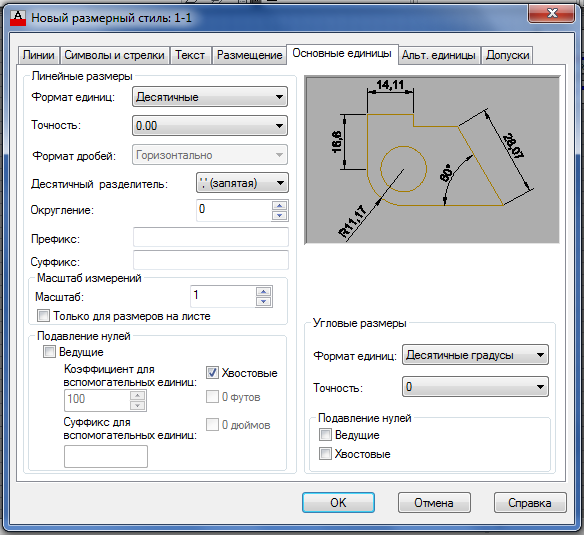
Основните единици на измерения стил в AutoCAD
- Алтернативни единици - Група настройки на алтернативни агрегати за измерване - те ще бъдат показани в скоби до основното устройство, е необходимо само да зададете превключвателя необходимостта от тези измервания;
- Толерантност - Група настройки за изхода на допустимите отклонения - тя се предлага на четири готови основни стил (или не да се извличат допускания), в рамките на който могат да бъдат направени промени; Обръщаме внимание, допустимите отклонения могат да имат различни параметри за основните (обикновено милиметри) и алтернативни единици.
Ако на ваше разположение версията на автокадата на 2015-2017 г., тогава падащият списък на стиловете на размерите се намира на панела „Анотация“.
Както можете да видите, настройката на размерите е доста обезпокоителен бизнес - няколко десетки всякакви параметри - но от друга страна и вълнуващо, всичко се организира много удобно, целта на всички се описва или веднага се отразява в примера след употреба.
Невъзможно е да се каже, че често е необходимо да се създават нови стилове на размери, обикновено достатъчно предложени по подразбиране - ISO -25, но в особено „фини“ ситуации, които не можете да направите без размери и те трябва да бъдат запомнени за тях.
- « Прехвърляме таблицата от AutoCAD в процесора Excel Tabs
- Изрязване на изображението в AutoCAD, ако няма къде да отиде и няма други инструменти »

